Si të shkruani shënime në OneNote 2013 në Android

Mësoni si të shkruani shënime në OneNote 2013 në Android me krijimin, hapjen dhe regjistrimin e shënimeve. Aplikoni strategji efektive për menaxhimin e shënimeve tuaja.
Microsoft ofron versione online të Word, Excel, PowerPoint dhe OneNote si pjesë e llogarisë Office 365 që ju ofron hapësirën tuaj të ruajtjes në OneDrive në renë kompjuterike. Ju mund të përdorni Excel Online për të modifikuar fletët e punës të ruajtura në OneDrive tuaj në linjë direkt brenda shfletuesit tuaj të internetit.
Excel Online është shumë i dobishëm kur ju duhet të bëni modifikime të minutës së fundit në një fletë pune, por nuk keni akses në një pajisje në të cilën është instaluar një kopje e programit Excel. Për sa kohë që pajisja ka një lidhje interneti dhe ka një shfletues uebi që mbështet aplikacionin e internetit Excel Online (si p.sh. Internet Explorer në një tabletë Microsoft Surface apo edhe Safari në një Apple iPad ose MacBook Air), ju mund të bëni modifikime të orës së njëmbëdhjetë te të dhënat, formulat dhe madje edhe grafikët që ruhen automatikisht në skedarin e librit të punës në OneDrive tuaj.
Për të modifikuar një libër pune të ruajtur në OneDrive me aplikacionin e uebit Excel, ndiqni këto hapa të thjeshtë:
Hapni shfletuesin e uebit në pajisjen tuaj që mbështet aplikacionin ueb Excel dhe më pas shkoni te Microsoft Office Online .
Shfaqet një faqe në internet "Bashkëpunim me Office Online" që tregon informacione rreth.
Klikoni ose prekni butonin Excel Online.
Shfaqet një baner "Mirë se vini në Excel Online" ku mund të identifikoheni në llogarinë tuaj të Microsoft. Një skedë Microsoft Excel Online hapet më pas në shfletuesin tuaj të internetit duke shfaqur një listë të të gjithë skedarëve të librit të punës të ruajtur në OneDrive tuaj që keni redaktuar së fundi.
Për të modifikuar një skedar të librit të punës Excel që nuk shfaqet në listën e fundit, klikoni ose prekni butonin Hap nga OneDrive në fund të listës.
Një skedë "Dokumentet e fundit" për OneDrive tuaj hapet në shfletuesin tuaj të internetit. Në një panel në anën e majtë të kësaj faqeje, ju shihni një listë të të gjitha dosjeve të skedarëve që keni në OneDrive tuaj. Dosja që zgjidhni në këtë panel shfaq të gjithë skedarët që përmban.
Zgjidhni dosjen e duhur dhe më pas zgjidhni kutinë e kontrollit përpara emrit të skedarit të librit të punës që dëshironi të modifikoni në Excel Online për të zgjedhur skedarin.
Kur zgjidhni emrin e skedarit të librit të punës Excel për ta modifikuar, zgjidhet butoni i shfaqjes "Shiko detajet" (i cili shfaq emrin e skedarit dhe datën e modifikuar për herë të fundit në një listë) dhe klikoni ose prekni gjithashtu butonin e shfaqjes së Panelit të Detajeve, OneDrive faqja shfaq statusin aktual të ndarjes së skedarit nën një listë të opsioneve të shikimit dhe modifikimit në panelin Detajet në anën e djathtë të faqes siç tregohet.

Zgjedhja e librit të punës Excel në OneDrive për ta modifikuar në internet në Excel Online.
Klikoni butonin rënës Open Open i ndjekur nga opsioni Open in Excel Online (ose thjesht klikoni emrin e skedarit të librit të punës).
Shfletuesi juaj i internetit hap librin e punës në Excel Online në një skedë të re të shfletuesit (i ngjashëm me atë të paraqitur në figurën e mëposhtme) që zëvendëson faqen tuaj OneDrive. Ky libër pune përmban të gjitha fletët e punës që keni vendosur në skedar me skedat e tyre të shfaqura.
Më pas mund të përdorni butonat e komandës në skedat Home dhe Insert (shumica e të cilave janë identike me ato që gjenden në skedat Home dhe Insert në shiritin e Excel 2016) për të modifikuar paraqitjen ose formatimin e të dhënave dhe grafikëve në cilëndo prej fletëve të saj. Ju gjithashtu mund të shtoni të dhëna të reja në fletët e punës, si dhe të modifikoni të dhënat ekzistuese ashtu si bëni në Excel 2016.
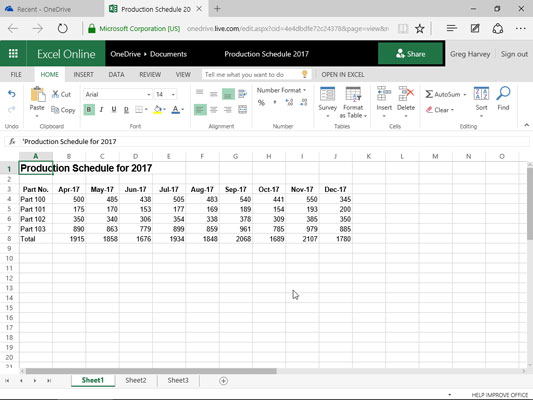
Redaktimi i fletës së punës së Orarit të Prodhimit në shfletuesin e internetit të Microsoft Edge me Excel Online.
Kur të keni mbaruar redaktimi i librit të punës, klikoni butonin Mbyll të shfletuesit të internetit për të ruajtur ndryshimet tuaja.
Nëse dëshironi të ruani një kopje nën një emër skedari të ri në të njëjtën dosje në OneDrive, zgjidhni File→Save As dhe më pas modifikoni emrin e skedarit që shfaqet në kutinë e tekstit të kutisë së dialogut Save As përpara se të klikoni butonin e tij Ruaj (ose zgjidhni kutia e kontrollit Mbishkruani skedarët ekzistues nëse dëshironi të ruani ndryshimet nën të njëjtin emër skedari).
Aplikacioni i uebit Excel është i aftë në kryerjen e ndryshimeve të thjeshta të modifikimit, formatimit dhe paraqitjes në të dhënat dhe grafikët e fletëllogaritjes tuaj duke përdorur komanda të zakonshme në skedat e tij Home, Insert dhe madje edhe në skedat e veglave të grafikut (kur zgjidhet një grafik) ose duke shtuar dhe redaktuar komente në Skeda e rishikimit. Megjithatë, aplikacioni i uebit nuk mbështet modifikimin e asnjë lloji objekti grafik, si p.sh. format që vizatoni dhe llojet e tjera të grafikave që keni shtuar. (Diagramet kanë të bëjnë me llojin e vetëm të objekteve grafike të Excel që mund të trajtojë Excel Online.)
Për të bërë modifikime të elementeve në fletën tuaj të punës që nuk mbështeten nga Excel Online, keni dy zgjedhje. Ju mund ta hapni librin e punës në një kopje lokale të Excel (duke supozuar se pajisja që po përdorni ka Excel 2010 ose 2016 të instaluar në të) duke klikuar komandën Open in Excel në të djathtë të tekstit "Më thuaj çfarë dëshiron të bësh". kuti. Ose mund të shkarkoni një kopje të librit të punës në kompjuterin tuaj lokal të zyrës (ku keni të instaluar Excel 2016) duke zgjedhur File→Save As→Shkarkoni një kopje dhe bëni modifikimet më të avancuara në këtë kopje të shkarkuar të skedarit pasi të ktheheni në zyrë.
Mos harroni për aplikacionin Excel të Microsoft për Apple iPad dhe iPhone, nëse përdorni njërën nga këto pajisje. Aplikacioni falas është i disponueshëm për shkarkim nga App Store (thjesht kërkoni për Microsoft Office ose Excel). Aplikacioni Excel ju mundëson të krijoni skedarë të rinj të librit të punës, si dhe të përdorni të gjithë skedarët e librit të punës Excel që ruani në OneDrive tuaj nga iPad ose iPhone.
Mësoni si të shkruani shënime në OneNote 2013 në Android me krijimin, hapjen dhe regjistrimin e shënimeve. Aplikoni strategji efektive për menaxhimin e shënimeve tuaja.
Mësoni si të formatoni numrat në një varg teksti në Excel për të përfshirë informacione të sakta dhe tërheqëse për raportet tuaja.
Në Excel 2010, fshini të dhënat apo formatin e qelizave lehtësisht me disa metoda të thjeshta. Mësoni si të menaxhoni përmbajtjen e qelizave me opsione të ndryshme.
Zhvilloni aftësitë tuaja në formatimin e elementeve të grafikut në Excel 2007 përmes metodave të thjeshta dhe efikase.
Mësoni se si të rreshtoni dhe justifikoni tekstin në Word 2010 me opsione të ndryshme rreshtimi dhe justifikimi për të përmirësuar formatimin e dokumenteve tuaja.
Mësoni si të krijoni makro në Excel 2019 për të automatizuar komandat dhe thjeshtuar detyrat tuaja.
Mënyra vizuale dhe e shpejtë për të vendosur një ndalesë skedash në Word 2016 është përdorimi i vizores. Zbulo disa këshilla dhe truke për përdorimin e skedave në këtë program.
Mësoni si të formula boshtet X dhe Y në Excel 2007, duke përfshirë mundësitë e ndryshimit të formatimeve për grafikët e ndryshëm.
Eksploroni se si Excel mund t
Mësoni se si të përdorni veçorinë Find and Replace të Excel 2007 për të gjetur dhe zëvendësuar të dhëna në mënyrë efikase. Kjo udhëzues është e përshtatshme për të gjithë përdoruesit që dëshirojnë të rrisin produktivitetin e tyre.







